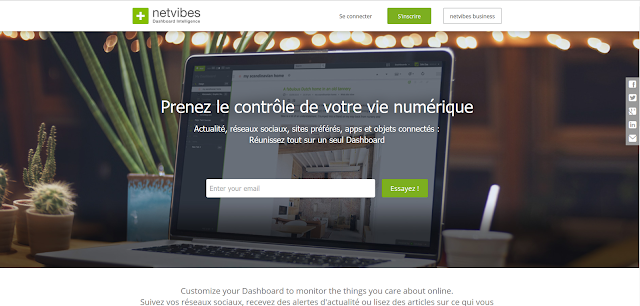Netvibes est un portail Web français personnalisable, représentatif de ce qu'on appelle le Web 2.0., Lancé en 2005, il est gratuit. C'est un outil de communication et de veille qui ne propose aucun contenu propre mais agrège le contenu en provenance d'autres sites.
Pourquoi l'utiliser?
-Netvibes évite de parcourir divers sites web pour trouver de l'information
-vous pouvez aussi afficher en vignettes tous vos sites web préférés pour y accéder rapidement.
-A chaque instant, les dernières infos (qui vous intéressent) sont automatiquement affichées dans votre portail Netvibes
-vous n'allez plus chercher des informations: elles viennent automatiquement vers vous en fonction de vos choix, de vos centres 'intérêt
C'est le principe de l'agrégation d'informations
LE CONTENU
Il permet à partir d’une interface unique :
-de réunir ("agrégé") dans un seul espace, public ou privé, tout ce dont vous avez besoin sur le web : outils, applications, informations, etc.
- de constituer votre propre tableau de bord (Dashboard), personnalisé, mis à jour automatiquement en temps réel.
- de suivre les actualités de nombreux sites via des flux RSS
- de suivre les actualités de nombreux sites via des flux RSS
-de faciliter votre accès à l’information via des widgets dynamiques.
-d'afficher vos sites web préférés avec visualisation (ou simple lien, type favori")...
A savoir :
L'ASPECT
Netvibes offre donc à ses utilisateurs un site web personnel constitué par des pages onglets qui forment un portail web individuel qui donne accès à une multitude de services. Chaque service se présente en blocs ou modules que l'utilisateur peut intuitivement réorganiser sur sa page en déplaçant, supprimant ou ajoutant des blocs.
=>Voir une démo des possibilités à partir de cet onglet de mon ancien Netvibes privé
-d'afficher vos sites web préférés avec visualisation (ou simple lien, type favori")...
A savoir :
- il existe une formule VIP payante mais l'offre basic est gratuite et complète sans restriction. Elle suffit largement.
- votre Netvibes peut être privé (vous seul y avez accès) ou "public"
- C'est à vous d'organiser votre Netvibes s (onglets, widgets)s elon vos pôles d'intérêt, vos goûts, selon le type d'informations que vous souhaitez recevoir.
L'ASPECT
Netvibes offre donc à ses utilisateurs un site web personnel constitué par des pages onglets qui forment un portail web individuel qui donne accès à une multitude de services. Chaque service se présente en blocs ou modules que l'utilisateur peut intuitivement réorganiser sur sa page en déplaçant, supprimant ou ajoutant des blocs.
=>Voir une démo des possibilités à partir de cet onglet de mon ancien Netvibes privé